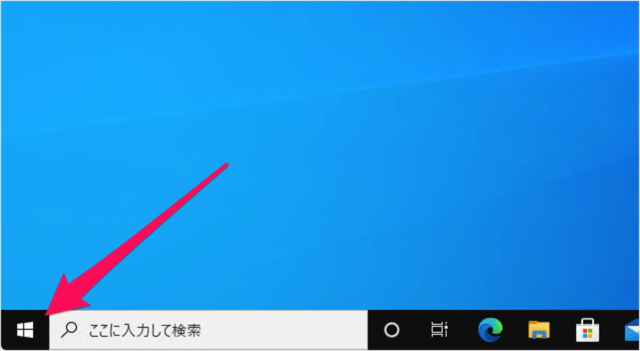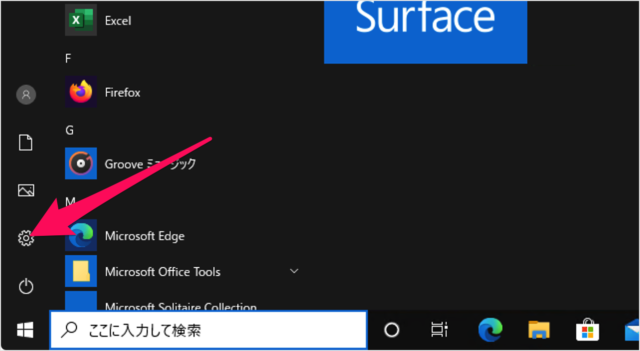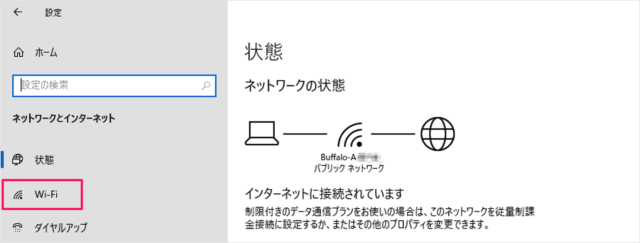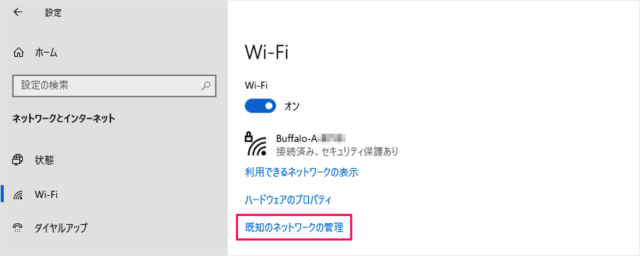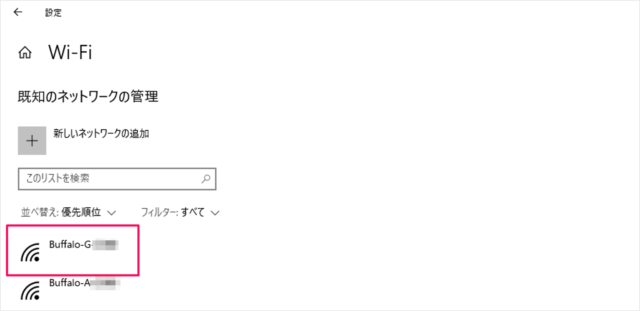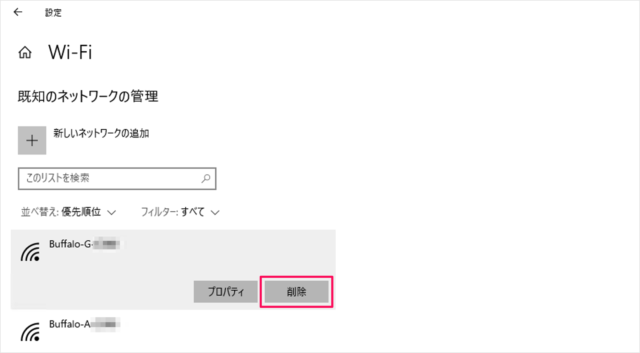Wi-Fi の接続設定では「既知のネットワーク」をすべて確認することができ、過去に接続設定を行った Wi-Fi ネットワークは削除することも可能なので、不要な場合はその設定を削除しておきましょう。 ただし、削除した Wi-Fi ネットワークへ再度接続する場合はもう一度アクセスポイントのパスワードを入力する必要があります。
Wi-Fi の接続設定を削除
それでは実際に Wi-Fi の接続設定を削除してみましょう。
スタートメニュー
スタートボタンをクリックし スタートメニューの「歯車」アイコンをクリックします。
Windowsの設定
Windowsの設定です。「ネットワークとインターネット」をクリックします。 ネットワークの設定です。左メニューの「オン/オフ」をクリックします。 Wi-Fiの設定です。「既知のネットワークの管理」をみてみましょう。
Wi-Fiネットワークの削除
不要な削除したい「ネットワーク」をクリックします。 すると、このようなサブメニューが表示されるので、「削除」をクリックします。これで削除完了です。 Wi-Fiの接続方法はこちらをご覧ください。
Windows10 - Wi-Fi(無線LAN)に接続する方法
こちらも合わせてご覧ください。
Windows10 - ネットワーク関連の使い方まとめ
Windows10 の使い方や設定はこちらをご覧ください。
Windows10 の使い方と設定